IPhonen käyttäjänä voit usein kuulla joistakin iPhonen perustiloista, kuten DFU-tila, Palautustila ja Vikasietotila. Onko sinulla selkeä idea heistä? Tiedätkö mikä on iPhone-suojattu tila?

Tämä viesti puhuu pääasiassa iPhonen vikasietotila. Oikeastaan syystä tai toisesta sinun on otettava vikasietotila käyttöön tai pois käytöstä iPhonessa. Tämä viesti antaa sinulle arvokasta tietoa iPhonen vikasietotilasta. Lisäksi opit kytkemään vikasietotilan päälle ja pois päältä iPhonessa.
- Osa 1. Mikä on iPhonen vikasietotila
- Osa 2. Vikasietotilan ottaminen käyttöön iPhonessa
- Osa 3. Vikasietotilan poistaminen käytöstä iPhonessa
- Osa 4. Usein kysyttyä vikasietotilan poistamisesta iPhonessa
Osa 1. Mikä on iPhonen vikasietotila
Saatat tietää iPhonen palautustilan ja iPhonen DFU-tilan, mutta mikä on vikasietotilassa iPhoneen?
iPhonen vikasietotila on eräänlainen tapa suorittaa iOS ilakoidussa iPhonessa. Aivan kuten tietokoneen käyttöjärjestelmän vikasietotila, joka auttaa poistamaan kaatuneet prosessit, jotka voivat johtaa käyttöjärjestelmien virhetoimintoihin. iPhonen turvatustilassa voit poistaa ongelmalliset tai vialliset laajennukset, jotka voivat aiheuttaa kaatumisen vankeutuneeseen iPhoneen.
Tunnet sen tuntevan, jos olet rikkonut iPhonesi. iPhonen vikasietotila voi auttaa sinua vianmäärityksessä tai poistamaan substraatit, jotka aiheuttavat tällaisia ongelmia. Sanalla sanoen, iPhone käynnistyy turvatilaan niin kauan kuin jailbreak-laajennus johtaa virheelliseen iOS-toimintaan.
Osa 2. Kuinka laittaa / käynnistää iPhone vikasietotilassa
Voit asettaa iPhonen manuaalisesti vikasietotilaan, kun iPhonen toiminta alkaa. Näin tekemällä voit helposti poistaa viimeisen asentamasi säädön, jotta iOS-laite palautetaan normaaliin tilaan. Tämä osa näyttää yksityiskohtaisesti iPhonen käynnistyksen turvatilassa.
Vaihe 1Sammuta iPhone normaalilla tavalla.
Vaihe 2Odota muutama sekunti ja kytke sitten iPhone päälle.
Vaihe 3Kun iPhonesi syttyy, paina Volume Down -painiketta, kunnes Apple-logo tulee näyttöön.
IPhone käynnistetään vikasietotilassa. Nyt voit poistaa minkä tahansa säädön tai teeman, joka aiheuttaa iPhonen toimintahäiriön.
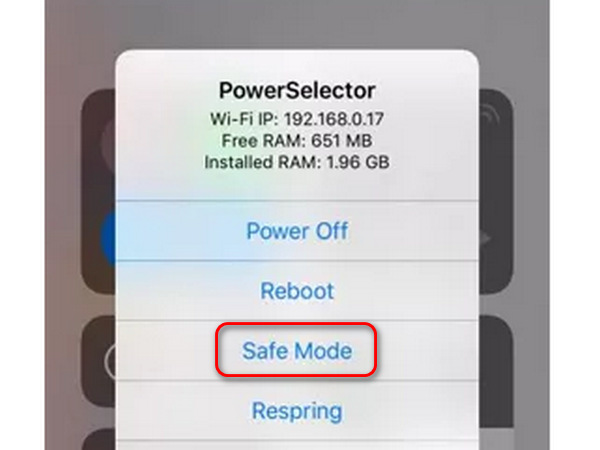
Osa 3. Vikasietotilan poistaminen käytöstä iPhonessa
Yllä olevan menetelmän avulla voit käynnistää iPhonen helposti turvatilassa. Mutta kuinka sammuttaa iPhonen vikasietotila saattaa olla edelleen hämmentävä. Joskus iPhone voi jumissa turvatilassa. Tässä osassa esitellään joitain tehokkaita tapoja poistua iPhone-vikasietotilasta.
1. Poistu iPhonen vikasietotilasta käynnistämällä uudelleen
Uudelleenkäynnistys on helpoin tapa sammuttaa iPhonen vikasietotila. Napauta Käynnistä uudelleen -painiketta, kun saat vikasietotilan ponnahdusviestin. Tämä toiminto palauttaa iPhonen normaalitilaan.
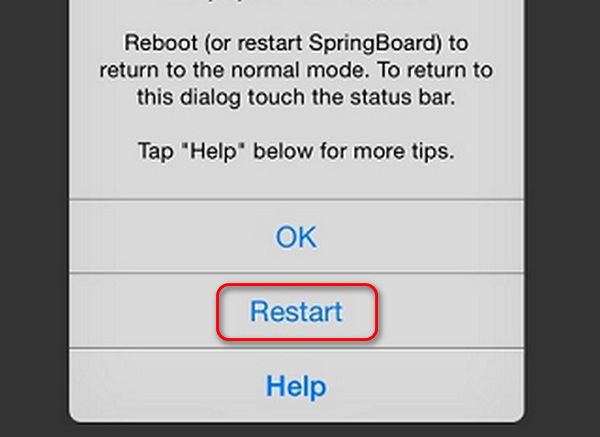
2. Pakota uudelleenkäynnistys sammuttaaksesi iPhonen vikasietotilan
Aivan kuin laittaisit iPhonesi sisään recovery mode, voit pitää teho ja ETUSIVU painikkeita samanaikaisesti pakottaaksesi iPhonen uudelleenkäynnistyksen.
Jos sinulla on iPhone, jolla ei ole ETUSIVU -painiketta, napauta ja vapauta se Volume Up -painiketta ja tee se uudelleen Volume Down -painiketta. Jatka sitten -painikkeen painamista teho -painiketta, kunnes Apple-logo tulee näkyviin.
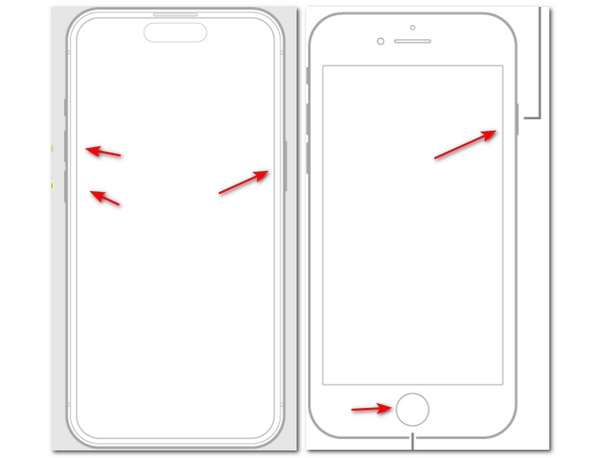
3. Poista viimeksi asennettu paketti Cydiasta
Jos Cydian viimeisin asennettu paketti on viallinen, se voi johtaa iPhonen vikasietotilaan. Sinun tulee poistaa viallinen paketti.
Avaa Cydia ja napauta Asennettu -painiketta. Paina sitten pitkään ensimmäistä pakettia ja napauta poista -painiketta alimmassa ponnahdusikkunassa.

4. Ammattimainen tapa korjata vikasietotilassa juuttunut iPhone
iPhone jumissa vikasietotilassa eikä voi poistua? Täällä voit luottaa ammattilaiseen Apeaksoft iOS System Recovery korjataksesi ongelman. Sen avulla voit helposti sammuttaa ja poistua vikasietotilasta iPhonessa.
iOS-järjestelmän palauttaminen
- Korjaa turvatilassa, palautustilassa, DFU-tilassa, kuuloketilassa ja muissa epänormaalissa tilanteissa jumittunut iPhone.
- Tukee iOS 17/18:aa ja iPhonea jne., iPad- ja iPod-malleja.
- Palauta käytöstä poistettu iOS-laite vikasietotilassa, palautustilassa tai DFU-tilassa.
- Korjaa poistettu iPhone / iPad / iPod poistamatta tai vahingoittamatta nykyisiä tietoja.
- Korjaa iOS-järjestelmä Macissa tai PC: ssä ilman tietojen häviämistä.
Vaihe 1Lataa ilmainen lataus ja suorita tämä iOS-järjestelmän palauttaminen tietokoneellasi kaksoisnapsauttamalla yllä olevaa latauspainiketta. Liitä iPhone siihen USB-kaapelilla. Kun siirryt pääkäyttöliittymään, sinun on napsautettava Aloita -painiketta siirtyäksesi seuraavaan vaiheeseen.

Vaihe 2Näytöllä näkyvien ohjeiden avulla voit laittaa iPhonesi sisään DFU mode tai palautustilassa.

Vaihe 3Varmista, että iPhonesi tiedot, kuten laiteluokka, laitetyyppi, laitemalli ja päivitettävä iOS-versio, ovat oikein. Napsauta sitten korjaus -painiketta ladataksesi laiteohjelmiston ja korjataksesi iOS-järjestelmän.

Koko kiinnitysprosessin loppuun saattaminen vie jonkin aikaa. Sen jälkeen iPhone poistuu automaattisesti turvatilasta. Kuten edellä mainittiin, jos iPhone tarttui Applen logoon, boot loop, ja jäädyttää palautustilassa, DFU-tilassa ja niin edelleen, voit myös ratkaista ongelman iOS-järjestelmän palautuksella.
Bonus: Palauta iPhone välttääksesi vikasietotilan
Jos et halua, että iPhonesi juuttuu uudelleen vikasietotilaan, voit puhdistaa iPhonesi perusteellisesti tehdäksesi siitä tuoreen, jotta mikään järjestelmähäiriö ei häiritse iPhoneasi, mikä johtaa iPhonen vikasietotilaan.
iPhone Eraser on yksi ammatillinen apuohjelma, jonka avulla voit poistaa kaikki iOS-tiedostot ja -asetukset, mukaan lukien valokuvat, videot, viestit, salasanan, puhelulokit ja perusteellisemmin iPhonesta, iPadista ja iPod touchista. Kaikki turhat tiedostot ja vialliset iPhonen laajennukset skannataan ja poistetaan ilmaiseksi.
Vaihe 1Napsauta yllä olevaa latauspainiketta, jotta voit asentaa ja käyttää tätä iPhone Eraser -sovellusta nopeasti tietokoneellesi. Kytke iPhone siihen USB-kaapelilla. Se tunnistaa iPhonen automaattisesti.
Vaihe 2iPhone Eraser tarjoaa 3-pyyhkimistasot, alhainen, keskitaso ja korkea. Voit ottaa haluamasi tarpeen mukaan.
Vaihe 3Napauta Aloita poistaaksesi kaikki iOS-tiedot ja -asetukset perusteellisesti. Sen jälkeen iPhone poistuu vikasietotilasta ja on aivan uusi ja normaalissa kunnossa.

Osa 4. Usein kysyttyä vikasietotilan poistamisesta iPhonessa
Mistä tiedän, onko iPhoneni vikasietotilassa?
Voit varmistaa tämän toimimalla suoraan laitteellasi. Ensin sammuta iPhone. Kun huomaat sen olevan pois päältä, käynnistä se pitämällä tehokasta painiketta painettuna. Pidä äänenvoimakkuuden vähennyspainiketta painettuna, kun laite syttyy, kunnes Apple-logo tulee näkyviin. Jos iPhone on käynnistynyt, se on vikasietotilassa.
Jos otat vikasietotilan käyttöön iPhonessasi, voiko joku hakkeroida sen?
Vikasietotila vähentää jossain määrin laitteen hakkeroinnin todennäköisyyttä, mikä vaikeuttaa haittaohjelmien toimintaa laitteella. Laitteen hakkerointi on kuitenkin mahdollista edistyneemmällä tekniikalla toimiville hakkereille. Lisäksi, jos laitteesi on jailbroken-tilassa, se on helpompi hakkeroida.
Voitko kertoa, onko puhelimeni hakkeroitu?
Jos laitteesi on ladannut tuntemattomia sovelluksia tietämättäsi, datan käyttö on noussut tai on ilmestynyt muita tietueita, et käyttänyt sitä. Voit olla varma, että laitteesi on vaarantunut, ja voit joko käyttää ammattityökaluja tai yksinkertaisesti palauttaa laitteesi tehdasasetuksiin.
Miksi en voi poistaa vikasietotilaa puhelimestani?
Tämä voi johtua siitä, että jokin puhelimesi sovelluksista on viallinen ja aiheuttaa sen, että jumiudut vikasietotilaan. Voit tyhjentää välimuistin, poistaa tähän sovellukseen liittyvät tiedot tai poistaa tämän ohjelman. Apeaksoft iOS System Recovery voidaan myös työskennellä ammattityökaluna, joka voi myös auttaa sinua ratkaisemaan tämän ongelman.
Mitä eroa vikasietotilan ja palautustilan välillä on?
Vikasietotilan avulla se voi välttää haittaohjelmauhkia, parantaa järjestelmän toiminnan tehokkuutta ja korjata joitakin perusongelmia. Palautustilan avulla käyttäjät voivat palauttaa tietoja varmuuskopioista, skannata ja korjata kiintolevyvirheitä tai suorittaa macOS:n puhtaan asennuksen.
Yhteenveto
Tämän sivun lukemisen jälkeen saat perustiedot iPhonen vikasietotilasta. Lisäksi voit saada yksityiskohtaisia ohjeita ja ottaa käyttöön sammuta vikasietotila iPhonessa. Vaikka iOS-laitteesi olisi jumissa iPhonen vikasietotilassa, voit löytää oikean ratkaisun sen ratkaisemiseen. Jätä meille viesti, jos sinulla on vielä kysyttävää.




